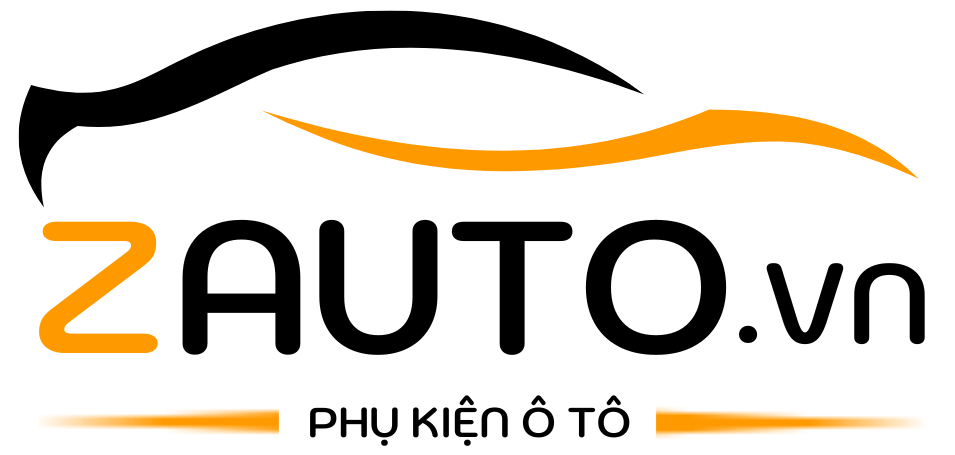Khắc phục lỗi không kết nối được Android Auto
Android Auto là 1 công nghệ tiện ích giúp người dùng kết nối điện thoại Android với hệ thống giải trí trên xe hơi, mang lại nhiều tiện ích như dẫn đường, nghe nhạc và gọi điện an toàn. Tuy nhiên, trong quá trình sử dụng, người dùng có thể gặp phải một số lỗi kết nối. Bài viết này của Zauto sẽ cung cấp hướng dẫn chi tiết cách khắc phục lỗi không kết nối được Android Auto, giúp bạn dễ dàng xử lý và tận hưởng công nghệ này một cách hiệu quả.
Kiểm tra thiết bị & phần mềm
Kiểm tra điện thoại Android
Phiên bản hệ điều hành: Đảm bảo điện thoại của bạn đang chạy hệ điều hành Android 5.0 trở lên.
Cập nhật phần mềm: Kiểm tra và cập nhật phần mềm của điện thoại lên phiên bản mới nhất để đảm bảo tương thích.
Kiểm tra ứng dụng Android Auto
Cập nhật ứng dụng: Đảm bảo rằng ứng dụng Android Auto đã được cập nhật lên phiên bản mới nhất từ Google Play Store.
Xóa cache và dữ liệu: Vào phần Cài đặt > Ứng dụng > Android Auto, sau đó xóa cache và dữ liệu của ứng dụng.
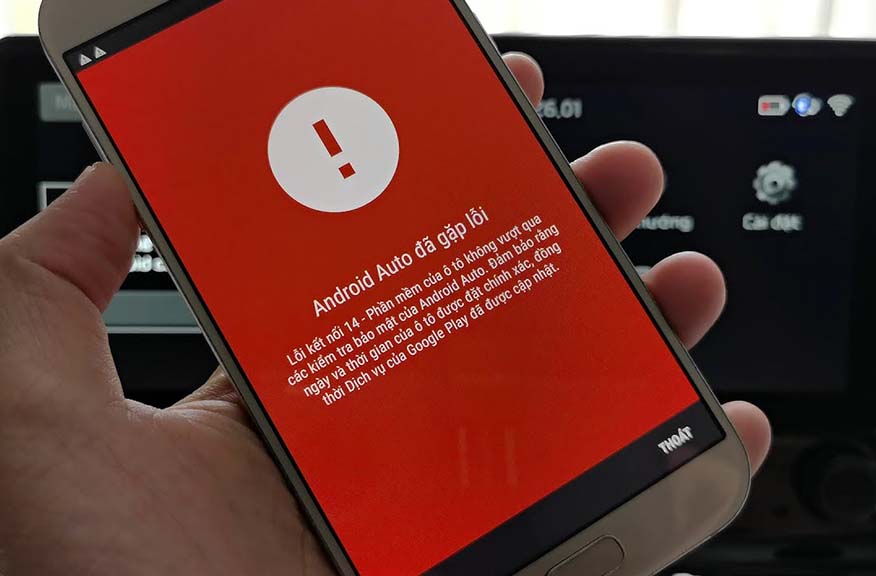
Kiểm tra cáp USB
Sử dụng cáp chính hãng: Sử dụng cáp USB chính hãng hoặc cáp có chất lượng tốt để đảm bảo kết nối ổn định.
Kiểm tra cáp USB: Đảm bảo cáp USB không bị hỏng hoặc đứt gãy. Thử sử dụng một cáp khác nếu cần.
>> Xem chi tiết: Hướng dẫn kết nối Android Auto không dây trên Toyota
Kiểm tra hệ thống giải trí trên xe
Cập nhật phần mềm hệ thống giải trí
Cập nhật phần mềm: Đảm bảo hệ thống giải trí trên xe hơi của bạn đã được cập nhật lên phiên bản mới nhất. Bạn có thể kiểm tra và cập nhật thông qua trang web của nhà sản xuất hoặc hướng dẫn sử dụng của xe.
Kiểm tra cổng USB
Cổng USB tương thích: Đảm bảo bạn sử dụng cổng USB tương thích với Android Auto. Một số xe có nhiều cổng USB nhưng chỉ có một số cổng hỗ trợ Android Auto.
>> Xem chi tiết: Hướng dẫn cách kết nối Android Auto trên xe Mazda CX5
Thiết lập lại kết nối Android Auto
Kết nối lại từ đầu
Ngắt kết nối và kết nối lại: Rút cáp USB ra khỏi cả điện thoại và xe, sau đó cắm lại và thử kết nối lại từ đầu.
Khởi động lại điện thoại và xe: Khởi động lại điện thoại Android và hệ thống giải trí trên xe, sau đó thử kết nối lại.
Thiết lập lại Android Auto trên điện thoại
Xóa và cài đặt lại ứng dụng: Gỡ cài đặt ứng dụng Android Auto và cài đặt lại từ Google Play Store.
Kiểm tra cài đặt Android Auto: Mở ứng dụng Android Auto, vào phần Cài đặt và kiểm tra lại các thiết lập.
>> Xem chi tiết: Hướng dẫn cách kết nối Android Auto trên xe Mazda CX5
Khắc phục lỗi phổ biến
Lỗi không nhận diện được thiết bị
Kiểm tra kết nối Bluetooth: Đảm bảo rằng Bluetooth trên điện thoại và xe đều được bật và đã kết nối với nhau.
Xóa các thiết bị đã ghép đôi: Xóa các thiết bị Bluetooth đã ghép đôi trước đó trên cả điện thoại và hệ thống giải trí của xe, sau đó thử kết nối lại.
Lỗi không hiển thị ứng dụng
Kiểm tra cài đặt quyền truy cập: Đảm bảo rằng Android Auto được cấp quyền truy cập đầy đủ trên điện thoại của bạn.
Khởi động lại ứng dụng: Đóng và mở lại ứng dụng Android Auto trên điện thoại.
Liên hệ hỗ trợ kỹ thuật
Nếu bạn đã thử tất cả các phương pháp trên mà vẫn không khắc phục được lỗi, hãy liên hệ với trung tâm hỗ trợ kỹ thuật của nhà sản xuất xe hoặc Google để nhận được sự trợ giúp chuyên nghiệp.
>> Xem chi tiết: Hướng dẫn cách kết nối Android Auto trên xe Mazda CX5
Kết luận
Việc khắc phục lỗi không kết nối được Android Auto có thể đòi hỏi sự kiên nhẫn và một số bước thử nghiệm khác nhau. Hy vọng rằng các hướng dẫn trên sẽ giúp bạn giải quyết vấn đề và tận hưởng những tiện ích mà Android Auto mang lại. Nếu bạn gặp phải bất kỳ vấn đề nào khác, đừng ngần ngại liên hệ với dịch vụ hỗ trợ để được tư vấn và hỗ trợ kịp thời.
Open this in UX Builder to add and edit content